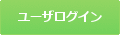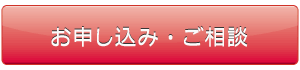押したとこわか~る
「押したとこわか~る」では、指定条件下での任意のページ上にクリック数をマッピング表示(クリックマップを表示)します。表示される内容は、指定した集計対象・期間・地域で絞られた以下の項目になります。
- 「基本解析」中の左メニューから、「押したとこわか~る」を選びます。
- 「URL絞り込み」から、任意のURLを入力してページを指定します。
ページを選択するには、「URL絞り込み」欄にURL(パス)を直接入力していただきます。URL入力途中で、入力内容に一致する候補をサジェスト表示されます。候補からお選びいただくことで、URL入力の作業を簡略化します。 絞り込みによって表示されたページ候補のサムネイル画像もしくはページ名をクリックすると、ブラウザの別ウィンドウまたは別タブで「押したとこわか~る」の結果が表示されます。 - 「押したとこわか~る」の結果(クリックマップ)が表示されます。
クリックマップの「1311/1060」という数値は、「1」が当該ページ中のクリックランキング1位を表しています。「311/1060」は、当該ページ1,060PV中311クリックされたことを意味しています。
【Tips!】「押したとこわか~る」の注意点
ページ内に複数、同一URLのリンクがあるとき
dhtml上でより前に記述されているリンクにのみ、クリックマップフラグが付きます。ページの複数個所に同じURLのリンクが存在する場合は、各URLにパラメータなどを付与して識別することをお勧めします。
Flash中にリンクがあるとき/外部サイトへのリンクがあるとき
Flash中の挙動は「押したとこわか~る」では計測できません。
Flash内のリンククリック数であれば別メニューで計測は可能ですので、Flash内リンクからの遷移と分かるようにログに出力される工夫が必要です(詳しくはお問合せください)。
また、外部リンクには「externalLink」というフラグが付きます。外部への流出数を計測したい場合には、解析対象サイトと同一のドメイン内に流出の記録を残すための工夫が必要です。詳しくはお問合せください。
足取りわか~る
「足取りわか~る」では、指定条件下でのユニークユーザ別のページ遷移を表示します。
- 「基本解析」中の左メニューから、「足取りわか~る」を選びます。
- 表示設定を選びます。
「足取りわか~る」メニューを選んだ際のデフォルトの結果は、「入口ページ・中継ページ」ともに指定なし、「プロバイダ/組織/IP・検索語・50件」に設定されています。「リファラ」、「都道府県・国」をチェックすると、結果表のフォーマットに「リファラ」と「都道府県・国」の列が追加されます。 表示条件を変更した場合は、選択変更後に「解析」ボタンをクリックすることで再集計されます。
「詳細」について
「詳細」とは、当該行のユーザ条件(プロバイダ・組織や検索キーワードなど)にすべて一致するユーザを抽出する操作です。「詳細」をクリックするとプロバイダ・組織・IPが「OCNその他」で、「ログ解析」というキーワードで流入したユーザを抽出します。
「プロバイダ」「検索語」「リファラ」「都道府県・国」について
それぞれ、当該単一条件に一致するユーザを抽出します。例えば、「OCNその他」をクリックすると、検索キーワードの有無や内容に関らず、すべての「OCNその他」ユーザを抽出します。
基本解析>足取りわか~る>詳細
「詳細」をクリックすると、条件に一致するユーザ(セッション)を抽出します。
基本解析>足取りわか~る>詳細>経路
「経路」をクリックすると、条件に一致するユニークユーザのページ遷移を表示されます。右図のうち、上枠部分はユーザ詳細(閲覧時間や、IPアドレスからわかるユーザ属性情報など)を、下枠部分はページ遷移を表示します。
地域別の検索トレンド
[地域 > まとめて比較 > キーワード]の機能を用いることで、地域別にホットなキーワードを俯瞰分析できます。地域間のブランディング浸透度の比較や、リスティング広告の費用最適化の為の分析に効果的です。
特定企業の動向
[組織 > 組織を指定]の機能で任意の組織名を指定し、当該組織が閲覧したページや検索キーワードを確認できます。潜在顧客のもつニーズを分析しリアルなアウトバンド営業につなげることで、営業効率をあげることも可能になります。
特定ページの閲覧状況
[ページ>ページを指定]の機能で任意のページをURLで指定し、当該ページだけの解析結果を確認できます。 ニュースリリースや特定商品のページ単体でどれほどのユーザの目に留まっているのか、特定ページを見たのは誰なのかをかんたんに分析できます。
- 「ページ」ボタンを選択します。
- 左メニューの「ページを指定」欄から、任意のページURLを指定します。
「http://www.~」と入力していくと、入力欄の下にサジェスト(入力文字と一致するページリスト)が表示されます。結果をみたいページのURLをコピー&ペーストすると便利です。 - URLを指定後、「検索」ボタンをクリックします。
指定期間の解析結果が表示されます。
【Tips!】URLの部分一致検索
検索欄へのURL入力は、前方一致で表示されます。見たいページのURLが長い時には、「%(半角パーセント記号)」を使うと便利です。例えば、「product」とういディレクトリに絞り込みたいとき、「%product」と入力すると、URL中に「product」の文字列を含むURLをサジェストさせることができます。
前方一致と部分一致を使い分けると便利です。